 „Jak odzyskać kontakty na iPhonie, jeśli przypadkowo je usunąłem?”
„Jak odzyskać kontakty na iPhonie, jeśli przypadkowo je usunąłem?” „Nie musiałem jeszcze przywracać kopii zapasowej iTunes na moim obecnym lub nowym telefonie. Czy istnieje sposób sprawdzenia w iTunes, czy moje kontakty są tam przechowywane?”
„Nie musiałem jeszcze przywracać kopii zapasowej iTunes na moim obecnym lub nowym telefonie. Czy istnieje sposób sprawdzenia w iTunes, czy moje kontakty są tam przechowywane?”Gdy iPhone zostanie uszkodzony, skradziony lub nie działa, wszystkie przechowywane dane są niedostępne. iTunes był kiedyś domyślnym narzędziem do tworzenia kopii zapasowych iPhone'a. Jeśli wcześniej wykonałeś kopię zapasową kontaktów iPhone'a, możesz uzyskać kontakty z iTunes na zgubionym iPhonie.
Plik kopii zapasowej iTunes jest nieczytelny. Ale nie martw się o to. Możesz nadal przeglądać kontakty iPhone'a w iTunes ze szczegółowymi informacjami. Oto kompletny samouczek dotyczący znajdowania i odzyskiwania kontaktów iPhone'a z kopii zapasowej iTunes. Po prostu przeczytaj i śledź.
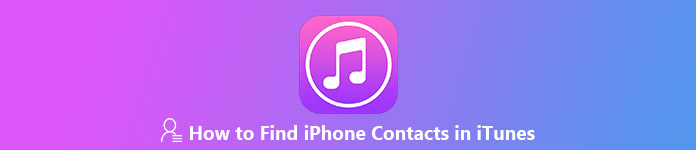
- Część 1: Często zadawane pytania dotyczące znajdowania kontaktów iPhone w iTunes
- Część 2: Zalecany sposób na znalezienie kontaktów iPhone z kopii zapasowej iTunes bez iPhone'a
- Część 3: Jak przywrócić kontakty iPhone'a z kopii zapasowej iTunes
Część 1: Często zadawane pytania dotyczące znajdowania kontaktów iPhone w iTunes
Jeśli nie jesteś zaznajomiony z odzyskiwaniem danych z iTunes i iPhone'a, możesz zapoznać się z poniższymi pytaniami. Oto często zadawane pytania dotyczące tworzenia kopii zapasowych kontaktów w iTunes, których możesz potrzebować.
Pytanie 1: Gdzie są przechowywane moje kontakty w iTunes?
Odpowiedź 1: Jeśli włączyłeś funkcję tworzenia kopii zapasowej iTunes, wszystkie dane i ustawienia iOS zostaną automatycznie zsynchronizowane z komputerem jako kopia zapasowa. Możesz znaleźć kontakty iPhone'a w iTunes na Macu w ~ / Library / Application Support / MobileSync / Backup /. Użytkownicy systemu Windows mogą uzyskać dostęp do folderu kopii zapasowej iTunes w folderze \ Users \ nazwa użytkownika \ AppData \ Roaming \ Apple Computer \ MobileSync \ Backup \.
Pytanie 2: Jak mogę zobaczyć kontakty z iPhone'a w iTunes?
Odpowiedź 2: Tak jak wspomniano powyżej, nie można bezpośrednio przeglądać szczegółowych informacji z kopii zapasowej iTunes. W tym czasie potrzebujesz ekstraktora iTunes, aby wyodrębnić i sprawdzić kopię zapasową kontaktów iPhone'a.
Pytanie 3: Czy mogę przywrócić usunięte kontakty na iPhonie z iTunes?
Odpowiedź 3: Możesz odzyskać kontakty z iPhone'a za pomocą kopii zapasowej iTunes. Niestety przechowywane pliki zostaną zastąpione po przywróceniu kontaktów iPhone'a z iTunes. Jeśli chcesz, aby pliki iPhone'a nie były nadpisywane, lepiej wyodrębnij kopię zapasową iTunes, aby najpierw pobrać wszystkie kontakty z iPhone'a.
Część 2: Zalecany sposób na znalezienie kontaktów iPhone z kopii zapasowej iTunes bez iPhone'a
Apeaksoft iPhone Data Recovery oferuje 3 najlepsze rozwiązania do odzyskiwania usuniętych lub utraconych kontaktów z iPhone'a. Możesz przywracać kontakty z samego iPhone'a, kopii zapasowej iTunes lub kopii zapasowej iCloud selektywnie i bezpiecznie.
W porównaniu z iTunes, iPhone Data Recovery pozwala użytkownikom wyodrębnić i znaleźć kontakty iPhone'a w iTunes. Okno podglądu pokaże wszystkie szczegóły. Możesz wybrać, który kontakt iPhone'a chcesz przywrócić, zachowując jednocześnie inne dane iOS. Co więcej, możesz przywracać tylko kontakty iPhone z kopii zapasowej iCloud przy użyciu wszystkich tych funkcji.
Główne cechy alternatywnego oprogramowania iTunes
- Selektywnie przywracaj kontakty z kopii zapasowej iTunes, a także wiadomości, historię połączeń, filmy, zdjęcia itp.
- Wyodrębnij kopię zapasową iTunes, aby wyświetlić wszystkie szczegóły, takie jak numery telefonów, e-maile, stanowiska, firmy i inne.
- Wszystkie twoje pliki iPhone'a będą w oryginalnym miejscu bez nadpisywania danych.
- Eksportuj utracone lub usunięte kontakty z kopii zapasowej iTunes, kopii zapasowej iCloud i urządzeń iOS z różnych scenariuszy.
- Obsługa najnowszych urządzeń z systemem iOS i wersji systemu iOS, w tym iPhone 16 i iOS 18.
Jak bezpiecznie i selektywnie wyodrębniać i przywracać kontakty z kopii zapasowej iTunes
Krok 1Podłącz iPhone'a do iPhone Data RecoveryBezpłatne pobieranie, instalowanie i uruchamianie Odzyskiwanie danych iPhone. Podłącz iPhone'a do zaufanego komputera za pomocą błyskawicznego kabla USB. Podłączony iPhone zostanie wykryty automatycznie.
 Krok 2Wybierz tryb odzyskiwania danych iPhone'a
Krok 2Wybierz tryb odzyskiwania danych iPhone'a W lewym okienku dostępne są 3 różne tryby odzyskiwania danych. Możesz przeczytać i wybrać najbardziej odpowiedni.
Odzyskaj z urządzenia iOS: Przywróć kontakty na iPhonie bez kopii zapasowej.
Odzyskaj z pliku kopii zapasowej iTunes: Wszystkie kopie zapasowe iTunes zostaną przeskanowane. Możesz pobrać, wyodrębnić i przywrócić dowolny kontakt iPhone'a z kopii zapasowej iTunes selektywnie.
Odzyskaj z pliku kopii zapasowej iCloud: Zaloguj się na konto iCloud i pobierz kopię zapasową kontaktów iCloud. Możesz przywrócić kontakty z kopii zapasowej iCloud bez iPhone'a.
 Krok 3Skanuj i przeglądaj kontakty iPhone'a w kopii zapasowej iTunes
Krok 3Skanuj i przeglądaj kontakty iPhone'a w kopii zapasowej iTunesPo wejściu w „Odzyskaj z pliku kopii zapasowej iTunes” wszystkie dostępne pliki kopii zapasowej iTunes będą wyświetlane po kolei bez logowania do iTunes. Wybierz najbardziej odpowiednią kopię zapasową iTunes. Kliknij „Rozpocznij skanowanie”, aby wyodrębnić kontakty iPhone'a z kopii zapasowej iTunes. Później wybierz „Kontakty” w sekcji „Wiadomości i kontakty” w lewym panelu.
 Krok 4Przywróć kontakty z kopii zapasowej iTunes na iPhone'a
Krok 4Przywróć kontakty z kopii zapasowej iTunes na iPhone'a Możesz dwukrotnie kliknąć dowolny kontakt, aby wyświetlić szczegółowe informacje. Zaznacz przed usuniętymi lub utraconymi kontaktami iPhone'a. Kliknij „Odzyskaj” w prawym dolnym rogu. Ustaw ścieżkę wyjściową i kliknij „Odzyskaj”, aby przywrócić kontakty na iPhonie z kopii zapasowej iTunes bez nadpisywania.

Część 3: Jak przywrócić kontakty iPhone'a z kopii zapasowej iTunes
Jeśli nie masz nic przeciwko ryzyku utraty wszystkich poprzednich plików, możesz to zrobić przywróć kontakty na iPhone'ie z kopii zapasowej iTunes w oficjalny sposób Apple. Na początek lepiej zrób kopię zapasową wszystkich ważnych plików.
Krok 1Zaktualizuj iTunes do najnowszej wersji. Następnie podłącz iPhone'a do komputera, na którym wcześniej utworzono kopię zapasową iPhone'a.
Krok 2Kliknij przycisk iPhone'a w lewym górnym rogu iTunes.
Krok 3Na stronie „Lato” kliknij „Przywróć kopię zapasową…” w „Ręcznie wykonaj kopię zapasową i przywróć”.
Krok 4Wybierz najnowszy plik kopii zapasowej iTunes. Kliknij „Przywróć” w wyskakującym oknie dialogowym „Przywróć z kopii zapasowej”.
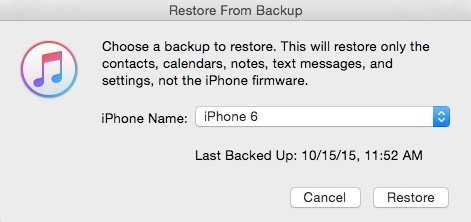
Podsumowując, możesz uruchomić Apeaksoft iPhone Data Recovery, aby bez wysiłku znaleźć kontakty iPhone'a w iTunes. Program usunął ograniczenia iTunes i iCloud. W ten sposób możesz przywrócić kontakty na iPhonie 5 z iTunes szybko bez utraty danych. Nawiasem mówiąc, tutaj możesz uzyskać kolejne 2 alternatywne sposoby przywracania kontaktów iPhone'a bez iTunes. To twój pierwszy wybór, aby pobrać, wyświetlić podgląd, wybrać i przywrócić dowolne dane iOS.




